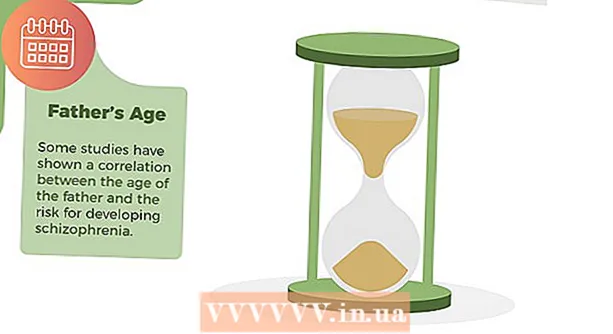Autor:
Sara Rhodes
Data Utworzenia:
11 Luty 2021
Data Aktualizacji:
28 Czerwiec 2024
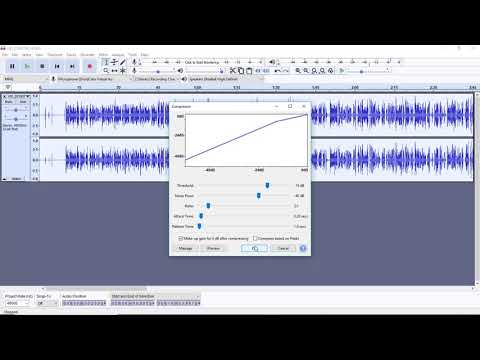
Zawartość
W tym artykule wikiHow dowiesz się, jak usunąć echa z pliku audio za pomocą bezpłatnego edytora audio Audacity dla systemów Windows i Mac. Czasami warunki nie pozwalają na nagrywanie z jakością dźwięku, w wyniku czego w nagraniu może być słyszalne echo lub hałas w tle. Większość edytorów audio, takich jak Adobe Audition, ma podobne funkcje usuwania echa i szumów tła. Ta metoda najlepiej sprawdza się, gdy chcesz edytować ścieżkę zawierającą tylko głos lub tylko jeden instrument. Izolowanie i usuwanie szumów tła ze ścieżek z wieloma głosami i instrumentami jest znacznie trudniejsze.
Kroki
 1 Uruchom program Audacity. Skrót programu wygląda jak oscylująca fala dźwiękowa między dwoma niebieskimi słuchawkami.
1 Uruchom program Audacity. Skrót programu wygląda jak oscylująca fala dźwiękowa między dwoma niebieskimi słuchawkami. - Aby pobrać Audacity, przejdź do https://www.audacityteam.org/download i kliknij łącze pobierania odpowiednie dla Twojego systemu operacyjnego. Po pobraniu otwórz plik instalacyjny programu i postępuj zgodnie z instrukcjami wyświetlanymi na ekranie.
 2 Otwórz plik audio. Audacity obsługuje większość formatów audio, w tym mp3, wav, aiff, flac, ogg i ffmpeg. Aby otworzyć plik audio:
2 Otwórz plik audio. Audacity obsługuje większość formatów audio, w tym mp3, wav, aiff, flac, ogg i ffmpeg. Aby otworzyć plik audio: - Proszę wybrać Plik.
- Kliknij otwarty.
- Znajdź i wybierz żądany plik.
 3 Zastosuj efekt redukcji szumów. Aby zastosować ten efekt, podświetl ścieżkę dźwiękową, naciskając klawisz kontrolny+A w systemie Windows lub ⌘ Polecenie+A na macOS. Następnie kliknij kartę Efekty na pasku menu u góry i wybierz Redukcja szumów. Przesuń suwak Redukcja szumów (dB) w prawo, aby zredukować echo i szumy tła. Kliknij „Słuchaj” w lewym dolnym rogu. Jeśli echo zostało usunięte, kliknij OK, aby zastosować efekt.
3 Zastosuj efekt redukcji szumów. Aby zastosować ten efekt, podświetl ścieżkę dźwiękową, naciskając klawisz kontrolny+A w systemie Windows lub ⌘ Polecenie+A na macOS. Następnie kliknij kartę Efekty na pasku menu u góry i wybierz Redukcja szumów. Przesuń suwak Redukcja szumów (dB) w prawo, aby zredukować echo i szumy tła. Kliknij „Słuchaj” w lewym dolnym rogu. Jeśli echo zostało usunięte, kliknij OK, aby zastosować efekt. - Ten efekt zmniejszy głośność i zmieni wysokość dźwięku.
 4 Zastosuj efekt wzmocnienia sygnału. Ten efekt pozwala zwiększyć głośność dźwięku. Na karcie Efekty znajdź i wybierz Wzmocnienie sygnału. Przesuń suwak w prawo, aby zwiększyć głośność. Nie zwiększaj głośności zbyt mocno, w przeciwnym razie dźwięk będzie zniekształcony. Kliknij Słuchaj. Gdy jesteś zadowolony z poziomu głośności, kliknij OK, aby zastosować efekt. Podczas edycji ścieżek użyj tego efektu w razie potrzeby.
4 Zastosuj efekt wzmocnienia sygnału. Ten efekt pozwala zwiększyć głośność dźwięku. Na karcie Efekty znajdź i wybierz Wzmocnienie sygnału. Przesuń suwak w prawo, aby zwiększyć głośność. Nie zwiększaj głośności zbyt mocno, w przeciwnym razie dźwięk będzie zniekształcony. Kliknij Słuchaj. Gdy jesteś zadowolony z poziomu głośności, kliknij OK, aby zastosować efekt. Podczas edycji ścieżek użyj tego efektu w razie potrzeby.  5 Zastosuj kompresor. Kompresor pozwala zmniejszyć odległość między dolnymi i górnymi szczytami fali dźwiękowej. Aby zastosować kompresor, kliknij zakładkę Efekty, a następnie wybierz Kompresor zakresu dynamicznego. Przesuń suwak w linii „Ratio” tak, aby linia na wykresie spadła nieco poniżej oryginalnej pozycji. Możesz także zmniejszyć parametry, takie jak Niski poziom hałasu i Próg. Kliknij Słuchaj. Gdy jesteś zadowolony z wyniku, kliknij OK, aby zastosować efekt. Zmniejszy to głośność dźwięku. Użyj tego efektu w razie potrzeby podczas edycji.
5 Zastosuj kompresor. Kompresor pozwala zmniejszyć odległość między dolnymi i górnymi szczytami fali dźwiękowej. Aby zastosować kompresor, kliknij zakładkę Efekty, a następnie wybierz Kompresor zakresu dynamicznego. Przesuń suwak w linii „Ratio” tak, aby linia na wykresie spadła nieco poniżej oryginalnej pozycji. Możesz także zmniejszyć parametry, takie jak Niski poziom hałasu i Próg. Kliknij Słuchaj. Gdy jesteś zadowolony z wyniku, kliknij OK, aby zastosować efekt. Zmniejszy to głośność dźwięku. Użyj tego efektu w razie potrzeby podczas edycji.  6 Zastosuj filtry dolnoprzepustowe lub górnoprzepustowe. W zależności od tego, jak brzmi Twoje nagranie audio, może być konieczne użycie filtra dolnoprzepustowego lub górnoprzepustowego. Jeśli nagranie jest przekrzywione w kierunku wysokich częstotliwości, zastosuj filtr dolnoprzepustowy. Jeśli utwór brzmi nisko i stłumiony, zastosuj filtr górnoprzepustowy. Oba efekty znajdują się w zakładce Efekty. Z menu rozwijanego Rolloff (dB na oktawę) wybierz, ile decybeli zostanie wyciętych na oktawę. Możesz wybrać od 6 do 48 decybeli. Kliknij „Słuchaj”, a jeśli jesteś zadowolony z dźwięku, kliknij „OK”, aby zastosować efekt.
6 Zastosuj filtry dolnoprzepustowe lub górnoprzepustowe. W zależności od tego, jak brzmi Twoje nagranie audio, może być konieczne użycie filtra dolnoprzepustowego lub górnoprzepustowego. Jeśli nagranie jest przekrzywione w kierunku wysokich częstotliwości, zastosuj filtr dolnoprzepustowy. Jeśli utwór brzmi nisko i stłumiony, zastosuj filtr górnoprzepustowy. Oba efekty znajdują się w zakładce Efekty. Z menu rozwijanego Rolloff (dB na oktawę) wybierz, ile decybeli zostanie wyciętych na oktawę. Możesz wybrać od 6 do 48 decybeli. Kliknij „Słuchaj”, a jeśli jesteś zadowolony z dźwięku, kliknij „OK”, aby zastosować efekt.  7 Zastosuj korektor graficzny. Aby to zrobić, wybierz „Korektor” w zakładce „Efekty”. Po lewej stronie pod wykresem wybierz Graphic obok EQ Type. Przesuń suwaki poniżej korektora, aby dostosować korektor. Słupki po lewej odpowiadają za dolne częstotliwości, słupki po prawej za górne, a pośrodku za średnie. Kliknij Słuchaj, a następnie OK, aby zastosować efekt.
7 Zastosuj korektor graficzny. Aby to zrobić, wybierz „Korektor” w zakładce „Efekty”. Po lewej stronie pod wykresem wybierz Graphic obok EQ Type. Przesuń suwaki poniżej korektora, aby dostosować korektor. Słupki po lewej odpowiadają za dolne częstotliwości, słupki po prawej za górne, a pośrodku za średnie. Kliknij Słuchaj, a następnie OK, aby zastosować efekt.  8 Wyeksportuj plik audio. Jeśli dźwięk nagrania jest zadowalający, wyeksportuj go, aby móc go później posłuchać w odtwarzaczu multimedialnym. Aby wyeksportować plik audio:
8 Wyeksportuj plik audio. Jeśli dźwięk nagrania jest zadowalający, wyeksportuj go, aby móc go później posłuchać w odtwarzaczu multimedialnym. Aby wyeksportować plik audio: - Proszę wybrać Plik na pasku menu u góry.
- Kliknij Eksport.
- Kliknij Eksportuj jako MP3.
- Kliknij Ratować.
 9 Zapisz projekt. Jeśli planujesz edytować plik audio w przyszłości, musisz zapisać projekt. Aby zapisać projekt:
9 Zapisz projekt. Jeśli planujesz edytować plik audio w przyszłości, musisz zapisać projekt. Aby zapisać projekt: - Proszę wybrać Plik na pasku menu u góry.
- Kliknij Zapisz Projekt.
- Kliknij ok w oknie, które się pojawi, a następnie Ratować.